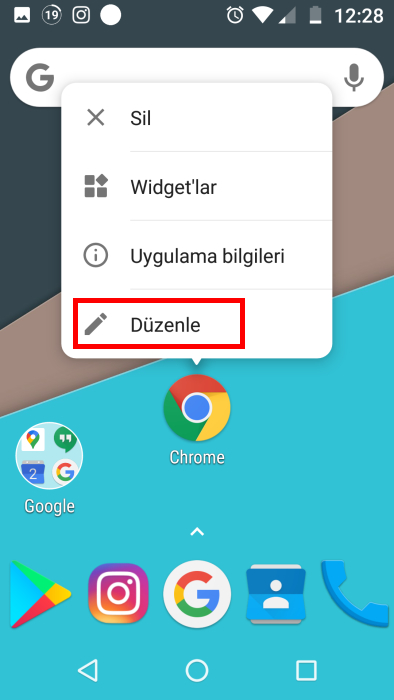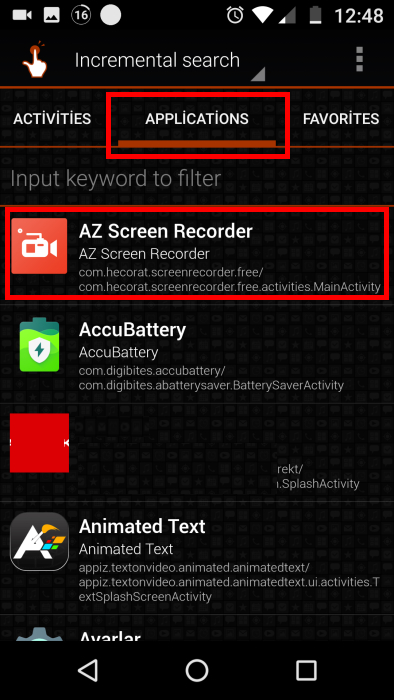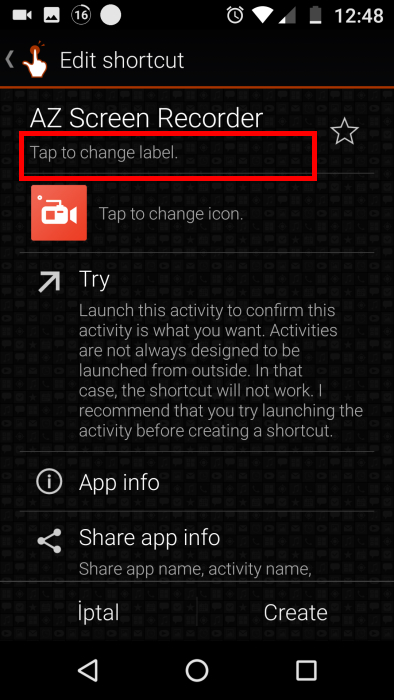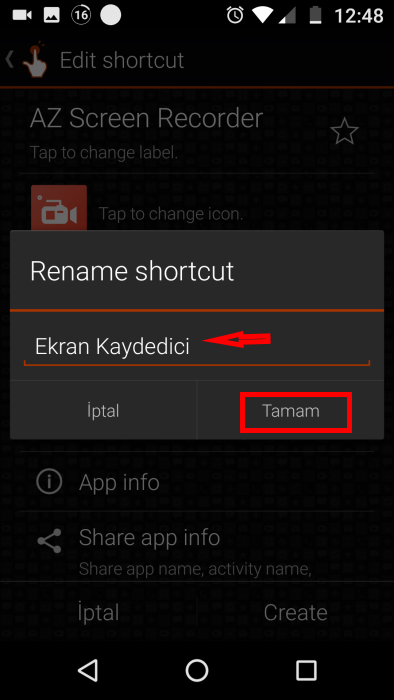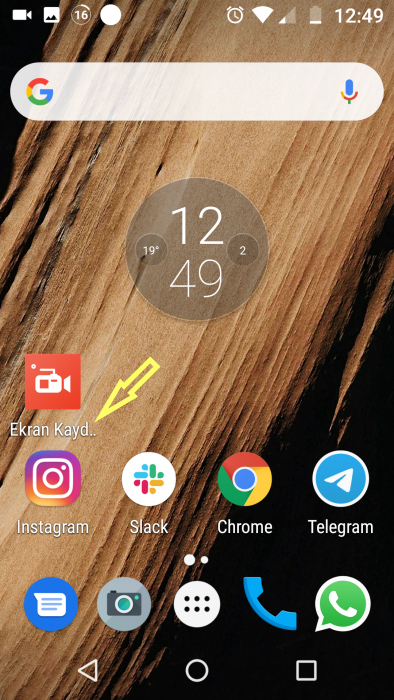İpuçları ve Püf Noktaları: Android Uygulama İsmini Değiştirme Nasıl Yapılır?
Android’de sıklıkla kullandığın bir uygulamanın adını değiştirmek ister misin? Bugün uygulama ismini değiştirme ile ilgili ipuçları ve püf noktaları paylaşacağız. Rootlu bir cihaza sahip olman işini kolaylaştıracak olsa da rootsuz cihazlarda nasıl yapılır ve neler gerekli öğrenmek için hemen oku!
Fazlaca kişiselleştirme seçeneğine sahip Android, sık kullandığın uygulamaların adını dahi değiştirmene imkan tanıyor. Ancak uygulama ismini değiştirme biraz karmaşık bir işlem.
Hemen gözün korkmasın! Bu işlemleri basite indirgeyen uygulama ve yöntemler var. Cihazının rootlu yani köklenmiş olması, kök dizinlere erişimi kolaylaştırır. Ancak cihazını köklemeden de (rootsuz) uygulama adı değiştirilebilir.
Uygulama İsmini Değiştirme (Rootsuz) Nasıl Yapılır?
Cihazın rootsuz ise tamamen olmasa bile bir uygulamanın Android ana ekranındaki adını rahatlıkla değiştirebilirsin. Bu sayede Android telefonu yeni kullanmaya başlayan biri Chrome gibi bir uygulananın adını İnternet olarak değiştirdiğinde daha rahat kullanabilir.
Uygulama ismini değiştirmek için Nova Launcher gibi bir başlatıcı kullanmalısın. Nova Launcher’ı yükledikten sonra nasıl yapacağına bakalım.
1- Nova Launcher’ı aç ve adını değiştirmek istediğin uygulamanın simgesini ana ekranda (veya uygulama çekmecesinde) bul.
2- Simgeye basılı tut ve açılan menüden Düzenle’ye tıkla.
3- Açılan pencereden Uygulama Etiketi bölümüne istediğin ismi yaz ve Tamam de.
Kısayol Kullanarak Uygulama İsmini Değiştirme (Rootsuz) Nasıl Yapılır?
Yukarıdaki anlatılan sonuca ulaşmanın ikinci bir yolu daha var. Bu kez herhangi bir başlatıcı yüklemene gerek yok.
Bunun için Quick Shortcut Maker uygulamasını kullanabilirsin. Bu uygulama ile Android masaüstünde kullanacağın uygulamalara istediğin ismi verebilirsin.
Bu uygulama eski bir uygulama olduğu için Android 10 yüklü cihazlarda çalışmayabilir.
Uygulamayı indirip kurduktan sonra nasıl kullanacağına bakalım:
1- Uygulamayı aç. Applications sekmesine dokun. Cihazındaki yüklü uygulamalar listenecek. Değiştirmek istediğin uygulamaya dokun. (Örneğin, AZ Screen Recorder)
3- Uygulama isminin altında Tap to change label (Etiketi değiştirmek için dokun) bölüme tıkla.
4- Rename Shortcut penceresine istediğin ismi gir ve Tamam de.
5- Ana ekranına uygulamanın istediğin adla kısayolu oluşturulacak.
Uygulama İsmini Değiştirme (Rootlu) Nasıl Yapılır?
Rootlu bir cihazın varsa uygulamanın adını APK Editor Pro gibi bir düzenleyici yardımıyla kolaylıkla değiştirebilirsin. Sitemizde bu uygulamayı kolaylıkla bulabilirsin.
Kök dizinlere erişim hakkı olacağı için APK ile ilgili bilgileri düzenlemene, paket isimlerini değiştirmene imkan tanıyor.
Uygulama ismini değiştirme bu kadar kolay. Android’de ana ekrana ve kilit ekranına GIF koymayı hiç denedin mi?
Konuyla ilgili düşüncelerini Yorumlar kısmında paylaşabilirsin. Android Hikayeler‘i izle hem muhteşem oyun ve uygulamalar keşfet hem de öğreticiler ile nasıl yapılır öğren. AndroidListe‘den uygulama indir, Facebook sayfamızı takip et!

Nova Launcher
Pek çok kişiselleştirme imkanı sunan Nova Launcher ile cihazına yeni hava katacaksın. Birbirinden ilginç simgeler, temalar, duvar kağıtları seni bekliyor. Gece modu, koyu tema var. Eski görünümleri yedekleme ve geri alma şansı da sunuyor.

QuickShortcutMaker
Quick Shortcut Maker, adından da anlaşılacağı üzere Android uygulamaları için kısayollar oluşturmanı sağlıyor. Kısayolları istediğin gibi düzenleyebilirsin. İstersen uygulamaların simgesini de değiştirebilirsin.